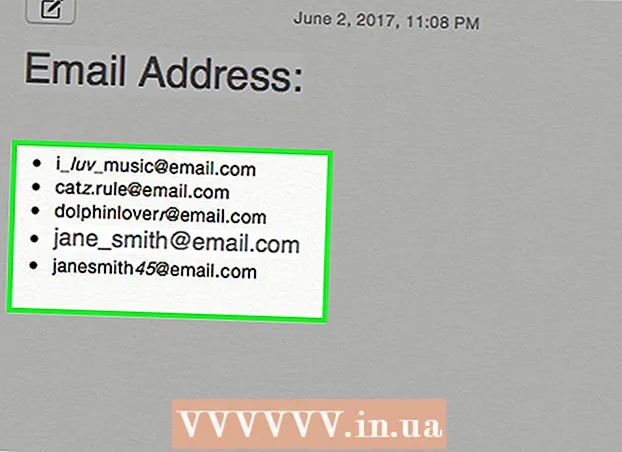Autor:
Florence Bailey
Erstelldatum:
22 Marsch 2021
Aktualisierungsdatum:
27 Juni 2024

Inhalt
- Schritte
- Methode 1 von 4: Websites mit kostenlosen Klingeltönen
- Methode 2 von 4: iTunes Store auf dem iPhone
- Methode 3 von 4: Zedge für iPhone
- Methode 4 von 4: Zedge für Android
- Tipps
Wenn Sie die Klingeltöne auf Ihrem iPhone satt haben und keine eigenen erstellen möchten, warum laden Sie nicht einfach neue herunter? Sie können den iTunes Store, die kostenlose Zedge-App oder eine der kostenlosen Websites verwenden, um Klingeltöne auf Ihr iPhone herunterzuladen. Aber iPhone-Benutzer sind nicht die einzigen, die den Klingelton auf ihrem Telefon ändern können - die Zedge-App ist auch für Android verfügbar und Klingelton-Sites funktionieren auf dieser Plattform hervorragend. Erfahren Sie, wie Sie iTunes-, Zedge- und Klingelton-Sites verwenden, um iPhone- und Android-Geräte zu personalisieren.
Schritte
Methode 1 von 4: Websites mit kostenlosen Klingeltönen
 1 Rufen Sie eine vertrauenswürdige Website auf, um kostenlose Klingeltöne herunterzuladen. Eine vertrauenswürdige Site zu finden kann eine ziemlich entmutigende Aufgabe sein, aber Sites wie Tones7.com und ToneTweet.com wurden von Benutzern ziemlich positiv gemeldet.
1 Rufen Sie eine vertrauenswürdige Website auf, um kostenlose Klingeltöne herunterzuladen. Eine vertrauenswürdige Site zu finden kann eine ziemlich entmutigende Aufgabe sein, aber Sites wie Tones7.com und ToneTweet.com wurden von Benutzern ziemlich positiv gemeldet. - Wenn Sie Zweifel an der Zuverlässigkeit einer Website haben, suchen Sie nach Rezensionen darüber. Geben Sie den Namen der Site zusammen mit dem Wort "review" in die Suchmaschine ein.
- Klingeltonseiten sind sowohl für Android als auch für iPhone geeignet.
 2 Suchen Sie auf der Website nach einem passenden Klingelton. Die meisten kostenlosen Klingelton-Download-Sites funktionieren nach dem gleichen Prinzip. Geben Sie den Namen des Liedes / der Melodie in das Suchfeld ein und sortieren Sie die Klingeltonlisten nach Kategorie oder Beliebtheit.
2 Suchen Sie auf der Website nach einem passenden Klingelton. Die meisten kostenlosen Klingelton-Download-Sites funktionieren nach dem gleichen Prinzip. Geben Sie den Namen des Liedes / der Melodie in das Suchfeld ein und sortieren Sie die Klingeltonlisten nach Kategorie oder Beliebtheit.  3 Wählen Sie die Melodie aus, die Sie herunterladen möchten, und klicken Sie auf Download. Je nach Site kann die Download-Schaltfläche einen anderen Namen haben.
3 Wählen Sie die Melodie aus, die Sie herunterladen möchten, und klicken Sie auf Download. Je nach Site kann die Download-Schaltfläche einen anderen Namen haben. - Wenn Sie aufgefordert werden, die Datei zu speichern, wählen Sie einen leicht zugänglichen Speicherort, z. B. Ihren Desktop oder den Download-Ordner.
 4 Übertragen Sie den Klingelton auf Ihr Android-Telefon. Wenn Sie ein iPhone haben, können Sie diesen Schritt überspringen.
4 Übertragen Sie den Klingelton auf Ihr Android-Telefon. Wenn Sie ein iPhone haben, können Sie diesen Schritt überspringen. - Wischen Sie auf Android nach unten. Wenn die erste Option nicht Dateiübertragung heißt, tippen Sie darauf und wählen Sie dann Dateiübertragung.
- Klicke auf ⊞ Gewinnen+E (oder starten Sie den Finder auf dem Mac) und doppelklicken Sie dann in der Liste der verbundenen Geräte auf Ihr Telefon.
- Klicke auf Strg+⇧ Umschalten+n (Gewinnen) ⌘ Befehl+⇧ Umschalten+n (Mac), um einen neuen Ordner namens Klingeltöne zu erstellen, und ziehen Sie dann Ihren neuen Klingelton dorthin.
 5 Klingelton auf iPhone übertragen. Doppelklicken Sie auf den Klingelton, um ihn in iTunes zu öffnen.
5 Klingelton auf iPhone übertragen. Doppelklicken Sie auf den Klingelton, um ihn in iTunes zu öffnen. - Klicken Sie mit der rechten Maustaste auf den Klingelton in iTunes und wählen Sie "AAC-Version erstellen". Klicken Sie dann mit der rechten Maustaste darauf und wählen Sie Im Finder anzeigen (Mac) oder Im Windows Explorer anzeigen (Win).
- Klicken Sie mit der rechten Maustaste auf den Klingelton und wählen Sie Umbenennen. Entfernen Sie die Dateierweiterung (.m4a) und ersetzen Sie sie durch .m4r
- Wählen Sie einen Klingelton in iTunes aus und klicken Sie auf Del... Ziehen Sie dann die neue .m4r-Datei in Ihre iTunes-Mediathek.
- Wählen Sie oben im Fenster Ihr iPhone aus und klicken Sie auf Sounds.
- Aktivieren Sie das Kontrollkästchen "Sounds synchronisieren" und klicken Sie dann auf "Synchronisieren".
 6 Legen Sie Ihren neuen Klingelton als Standardklingelton fest.
6 Legen Sie Ihren neuen Klingelton als Standardklingelton fest.- Android: Öffnen Sie die App Einstellungen und wählen Sie Sounds & Benachrichtigungen. Tippen Sie auf die Option Klingelton und wählen Sie Ihre Melodie aus der Liste.
- iPhone: Öffnen Sie die App Einstellungen und wählen Sie Töne.Tippen Sie auf die Option Klingelton und wählen Sie dann den Klingelton aus, den Sie gerade synchronisiert haben.
Methode 2 von 4: iTunes Store auf dem iPhone
 1 Öffnen Sie die iTunes Store-App. Am einfachsten laden Sie neue Klingeltöne auf das iPhone herunter, indem Sie den iTunes Store verwenden.
1 Öffnen Sie die iTunes Store-App. Am einfachsten laden Sie neue Klingeltöne auf das iPhone herunter, indem Sie den iTunes Store verwenden.  2 Tippen Sie auf Mehr (...) und wählen Sie Töne.
2 Tippen Sie auf Mehr (...) und wählen Sie Töne. 3 Wählen Sie Top-Charts oder Featured, um die verfügbaren Melodien anzuzeigen. Wenn Sie den gewünschten Klingelton nicht finden können, tippen Sie unten auf dem Bildschirm auf das Symbol Suchen und geben Sie Ihre Anfrage ein.
3 Wählen Sie Top-Charts oder Featured, um die verfügbaren Melodien anzuzeigen. Wenn Sie den gewünschten Klingelton nicht finden können, tippen Sie unten auf dem Bildschirm auf das Symbol Suchen und geben Sie Ihre Anfrage ein.  4 Tippen Sie auf das Preisschild neben dem Klingelton, den Sie herunterladen möchten. Sie werden möglicherweise nach einem Passwort gefragt, um den Download fortzusetzen.
4 Tippen Sie auf das Preisschild neben dem Klingelton, den Sie herunterladen möchten. Sie werden möglicherweise nach einem Passwort gefragt, um den Download fortzusetzen.  5 Tippen Sie auf "OK", um den Klingelton auf Ihr Telefon herunterzuladen.
5 Tippen Sie auf "OK", um den Klingelton auf Ihr Telefon herunterzuladen. 6 Öffnen Sie die App Einstellungen und wählen Sie Töne. Nachdem Sie einen neuen Klingelton auf Ihr Telefon heruntergeladen haben, legen Sie ihn als Standardklingelton fest, indem Sie die App "Einstellungen" aufrufen.
6 Öffnen Sie die App Einstellungen und wählen Sie Töne. Nachdem Sie einen neuen Klingelton auf Ihr Telefon heruntergeladen haben, legen Sie ihn als Standardklingelton fest, indem Sie die App "Einstellungen" aufrufen.  7 Tippen Sie auf die Option Klingelton und wählen Sie dann den gerade heruntergeladenen Klingelton aus. Wenn Sie das nächste Mal auf Ihrem Telefon angerufen werden, hören Sie einen neuen Klingelton.
7 Tippen Sie auf die Option Klingelton und wählen Sie dann den gerade heruntergeladenen Klingelton aus. Wenn Sie das nächste Mal auf Ihrem Telefon angerufen werden, hören Sie einen neuen Klingelton.
Methode 3 von 4: Zedge für iPhone
 1 Gehen Sie zum App Store auf dem iPhone. Zedge ist eine Anwendung, mit der Sie eine unbegrenzte Anzahl von Klingeltönen kostenlos auf Ihr Telefon herunterladen können. Das Auffinden eines Klingeltons mit dieser App ist ziemlich einfach, aber es gibt ein paar zusätzliche Schritte, die Sie ausführen müssen, um sie mit dem richtigen Ort zu synchronisieren.
1 Gehen Sie zum App Store auf dem iPhone. Zedge ist eine Anwendung, mit der Sie eine unbegrenzte Anzahl von Klingeltönen kostenlos auf Ihr Telefon herunterladen können. Das Auffinden eines Klingeltons mit dieser App ist ziemlich einfach, aber es gibt ein paar zusätzliche Schritte, die Sie ausführen müssen, um sie mit dem richtigen Ort zu synchronisieren.  2 Tippen Sie auf das Symbol "Suchen" und geben Sie "Zedge" ein. Wählen Sie "Zedge" aus der Ergebnisliste aus.
2 Tippen Sie auf das Symbol "Suchen" und geben Sie "Zedge" ein. Wählen Sie "Zedge" aus der Ergebnisliste aus.  3 Tippen Sie auf Download, um Zedge auf dem iPhone zu installieren.
3 Tippen Sie auf Download, um Zedge auf dem iPhone zu installieren. 4 Starten Sie die App auf dem iPhone.
4 Starten Sie die App auf dem iPhone. 5 Tippen Sie auf das Menü ≡ und wählen Sie Klingeltöne. Sie sehen Registerkarten wie Kategorien, Empfohlen und Beliebt, die verschiedene Klingeltöne enthalten.
5 Tippen Sie auf das Menü ≡ und wählen Sie Klingeltöne. Sie sehen Registerkarten wie Kategorien, Empfohlen und Beliebt, die verschiedene Klingeltöne enthalten. - Wenn Sie nach einer bestimmten Melodie oder einem bestimmten Lied suchen möchten, anstatt Kategorien zu durchsuchen, tippen Sie auf das Lupensymbol und geben Sie Ihre Anfrage ein.
 6 Tippen Sie auf "Klingelton speichern", um mit dem Download fortzufahren.
6 Tippen Sie auf "Klingelton speichern", um mit dem Download fortzufahren. 7 Verbinden Sie Ihr iPhone mit einem Mac- oder Windows-Computer, auf dem iTunes installiert ist. Verwenden Sie das mit Ihrem Telefon gelieferte Kabel oder suchen Sie nach einem geeigneten Ersatz. Wenn iTunes nach dem Anschließen Ihres Telefons nicht automatisch gestartet wird, öffnen Sie es manuell.
7 Verbinden Sie Ihr iPhone mit einem Mac- oder Windows-Computer, auf dem iTunes installiert ist. Verwenden Sie das mit Ihrem Telefon gelieferte Kabel oder suchen Sie nach einem geeigneten Ersatz. Wenn iTunes nach dem Anschließen Ihres Telefons nicht automatisch gestartet wird, öffnen Sie es manuell.  8 Wählen Sie Ihr iPhone in der oberen linken Ecke des Bildschirms aus und klicken Sie dann auf Apps.
8 Wählen Sie Ihr iPhone in der oberen linken Ecke des Bildschirms aus und klicken Sie dann auf Apps. 9 Wählen Sie im Abschnitt "Gemeinsame Dateien" "Zedge" aus. Sie sehen den gespeicherten Klingelton auf der rechten Seite des Bildschirms. Wenn Sie mehrere Klingeltöne heruntergeladen haben, sollten sie alle hier sein.
9 Wählen Sie im Abschnitt "Gemeinsame Dateien" "Zedge" aus. Sie sehen den gespeicherten Klingelton auf der rechten Seite des Bildschirms. Wenn Sie mehrere Klingeltöne heruntergeladen haben, sollten sie alle hier sein.  10 Öffnen Sie das iTunes-Menü in der oberen linken Ecke des Fensters und wählen Sie Dateien zur Bibliothek hinzufügen.
10 Öffnen Sie das iTunes-Menü in der oberen linken Ecke des Fensters und wählen Sie Dateien zur Bibliothek hinzufügen. 11 Wählen Sie einen Klingelton aus und klicken Sie auf "Öffnen". Wenn Sie mehrere Klingeltöne heruntergeladen haben, aktivieren Sie die Kontrollkästchen, die Sie synchronisieren möchten.
11 Wählen Sie einen Klingelton aus und klicken Sie auf "Öffnen". Wenn Sie mehrere Klingeltöne heruntergeladen haben, aktivieren Sie die Kontrollkästchen, die Sie synchronisieren möchten.  12 Öffnen Sie das Sounds-Menü im linken Bereich und aktivieren Sie das Kontrollkästchen Sounds synchronisieren auf der rechten Seite.
12 Öffnen Sie das Sounds-Menü im linken Bereich und aktivieren Sie das Kontrollkästchen Sounds synchronisieren auf der rechten Seite. 13 Klicken Sie auf Übernehmen, um den Synchronisierungsprozess zu starten. Dass die Synchronisierung abgeschlossen ist, erkennen Sie an einem Piepton.
13 Klicken Sie auf Übernehmen, um den Synchronisierungsprozess zu starten. Dass die Synchronisierung abgeschlossen ist, erkennen Sie an einem Piepton.  14 Öffnen Sie die iPhone-Einstellungen-App und wählen Sie Sounds.
14 Öffnen Sie die iPhone-Einstellungen-App und wählen Sie Sounds. 15 Tippen Sie auf die Option Klingelton und wählen Sie den gerade synchronisierten Klingelton aus. Der Klingelton, den Sie mit Zedge heruntergeladen haben, wird zu Ihrem Standardklingelton.
15 Tippen Sie auf die Option Klingelton und wählen Sie den gerade synchronisierten Klingelton aus. Der Klingelton, den Sie mit Zedge heruntergeladen haben, wird zu Ihrem Standardklingelton.
Methode 4 von 4: Zedge für Android
 1 Tippen Sie auf Ihrem Desktop auf das Play Store-Symbol. Zedge ist eine beliebte App ohne Abonnement für Android und iPhone.
1 Tippen Sie auf Ihrem Desktop auf das Play Store-Symbol. Zedge ist eine beliebte App ohne Abonnement für Android und iPhone.  2 Suchen Sie im Play Store nach "Zedge" und wählen Sie dann "Zedge" aus den Suchergebnissen aus.
2 Suchen Sie im Play Store nach "Zedge" und wählen Sie dann "Zedge" aus den Suchergebnissen aus. 3 Tippen Sie auf „Installieren“, um die Installation zu starten. Wenn die Installation abgeschlossen ist, ändert sich die Schaltfläche Installieren in eine Schaltfläche Öffnen.
3 Tippen Sie auf „Installieren“, um die Installation zu starten. Wenn die Installation abgeschlossen ist, ändert sich die Schaltfläche Installieren in eine Schaltfläche Öffnen.  4 Öffnen Sie Zedge und wählen Sie Klingeltöne, um eine Liste der verfügbaren Klingeltöne anzuzeigen. Sie sehen Optionen wie Kategorien, Empfohlen und Beliebt, die verschiedene Klingeltöne enthalten.
4 Öffnen Sie Zedge und wählen Sie Klingeltöne, um eine Liste der verfügbaren Klingeltöne anzuzeigen. Sie sehen Optionen wie Kategorien, Empfohlen und Beliebt, die verschiedene Klingeltöne enthalten. - Wenn Sie nach einer bestimmten Melodie oder einem bestimmten Lied suchen möchten, anstatt die Kategorien zu durchsuchen, tippen Sie auf das Lupensymbol und geben Sie Ihre Anfrage ein.
 5 Wählen Sie eine Melodie aus und klicken Sie dann auf die Schaltfläche Wiedergabe, um einen Teil der Melodie anzuhören. Wenn Ihnen die Melodie nicht gefällt, tippen Sie auf die Schaltfläche Zurück und fahren Sie mit der Suche fort.
5 Wählen Sie eine Melodie aus und klicken Sie dann auf die Schaltfläche Wiedergabe, um einen Teil der Melodie anzuhören. Wenn Ihnen die Melodie nicht gefällt, tippen Sie auf die Schaltfläche Zurück und fahren Sie mit der Suche fort.  6 Tippen Sie auf den Abwärtspfeil, um den Klingelton herunterzuladen. Je nach Android-Version fragt das System Sie möglicherweise um Erlaubnis, damit Zedge Dateien speichern kann. Klicken Sie auf "Zulassen" oder "OK".
6 Tippen Sie auf den Abwärtspfeil, um den Klingelton herunterzuladen. Je nach Android-Version fragt das System Sie möglicherweise um Erlaubnis, damit Zedge Dateien speichern kann. Klicken Sie auf "Zulassen" oder "OK".  7 Wählen Sie einen Klingelton aus der Klingeltonliste aus. Sie sehen Optionen wie Klingelton, Benachrichtigung, Kontakte und Alarm. Wenn Sie eine dieser Optionen auswählen, wird der heruntergeladene Klingelton zum Standardklingelton.
7 Wählen Sie einen Klingelton aus der Klingeltonliste aus. Sie sehen Optionen wie Klingelton, Benachrichtigung, Kontakte und Alarm. Wenn Sie eine dieser Optionen auswählen, wird der heruntergeladene Klingelton zum Standardklingelton. - Wenn Sie „Kontakte“ auswählen, werden Sie aufgefordert, einem bestimmten Kontakt einen Klingelton zuzuweisen.
- Wählen Sie "Benachrichtigung", um einen Klingelton für Benachrichtigungen wie eingehende E-Mails und Textnachrichten zuzuweisen.
Tipps
- Klingeltöne können Ihre Persönlichkeit widerspiegeln, also denken Sie zweimal darüber nach, bevor Sie Klingeltöne mit anstößiger Sprache oder Geräuschen herunterladen.
- Laden Sie keine Dateien von Websites oder Anwendungen herunter, denen Sie nicht vertrauen.